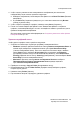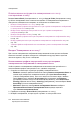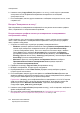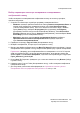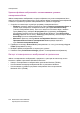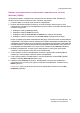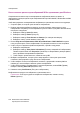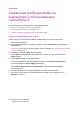User Guide
Сканирование
WorkCentre 7425/7428/7435
Руководство пользователя
160
Управление изображениями на
компьютере с использованием
CentreWare IS
В данном разделе рассматриваются следующие вопросы:
• Загрузка изображений из папки на стр.160
• Печать изображений из папки на стр. 161
• Удаление файлов изображений из папки на стр. 162
Загрузка изображений из папки
Чтобы загрузить из личной папки файлы изображений, выполните следующее:
1. Запустите веб-браузер.
2. В окне браузера введите IP-адрес принтера и нажмите Enter (Ввод) для открытия
CentreWare IS.
Примечание: Если вы не знаете IP адрес своего принтера, см. Определение IP-адрес
принтера: на стр. 44.
3. Перейдите на вкладку Scan (Сканирование).
4. В окне Scan (Сканирование), расположенном
с левой стороны, нажмите кнопку
Folder (Папка).
5. В окне Папка выберите требуемую папку.
При использовании личной папки введите пароль в окне Folder Passcode (Код
почтового ящика) и нажмите Apply (Применить).
Окно Список документов в почтовом ящике содержит ваше изображение
или изображения.
6. Поставьте флажки слева напротив файлов, которые нужно получить.
7. Используя полосу
прокрутки, расположенную в правой части, выберите пункт
Retrieve (Получить).